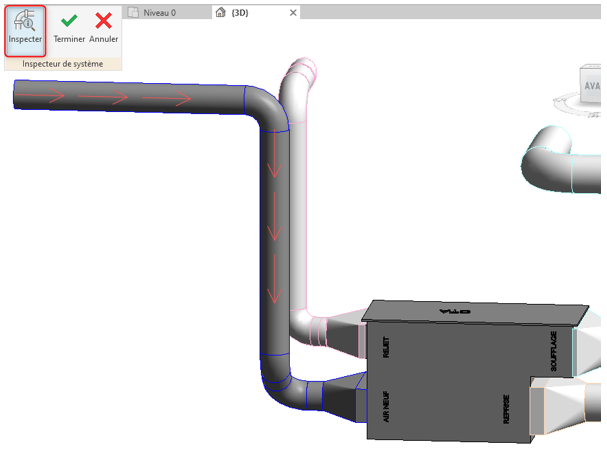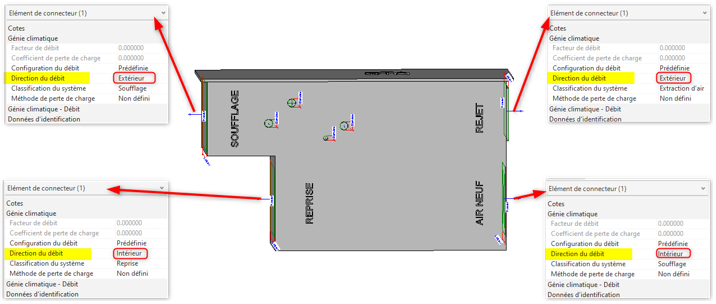Comment vérifier le sens du flux d’un réseau
Autodesk Revit permet de réaliser la modélisation des réseaux d’un bâtiment au sein d’une maquette. Pour ce faire, un ensemble d’outil est présent au sein de l’onglet « Système » :
- Les équipements de génie climatique
- Les gaines et les gaines flexibles
- Les bouches d’aération
- Les équipements de plomberie
- Les canalisations et les canalisations souples
- Les appareils sanitaires
- Etc…
Pour vérifier le sens du flux d’un réseau :
- Sélectionnez un élément du réseau (une gaine ou une canalisation) ou le réseau en utilisant la touche tabulation.
- Onglet « Modifier» (contextuel), Fenêtre « Analyse », Fonction « Inspecteur de système »
Les éléments ne faisant pas partie du réseau se grise.
- Cliquez sur « Inspecter »
Le sens du réseau s’affiche à l’aide de flèche.
Le logiciel choisi automatiquement le sens du flux d’un réseau en fonction de l’équipement et des terminaux connectés à celui-ci.
Chaque famille chargeable connectée à un réseau contient nécessairement un ou des éléments de connecteur. Ces deniers contiennent une propriété d’occurrence « Direction du débit » servant à indiquer la direction du flux au sein de l’équipement.
Voici un exemple pour une CTA double flux :
- Le connecteur d’air neuf est défini sur «Intérieur » car l’air entre dans l’équipement, le flux va donc vers l’intérieur.
- Le connecteur de soufflage est défini sur «Extérieur » car l’air sort de l’équipement, le flux va donc vers l’extérieur.
- Le connecteur de reprise est défini sur «Intérieur » car l’air revient dans l’équipement, le flux va donc vers l’intérieur.
- Le connecteur de rejet est défini sur «Extérieur » car l’air est rejeté de l’équipement, le flux va donc vers l’extérieur.
A bientôt sur le blog Aplicit.
Ces articles peuvent vous intéresser :